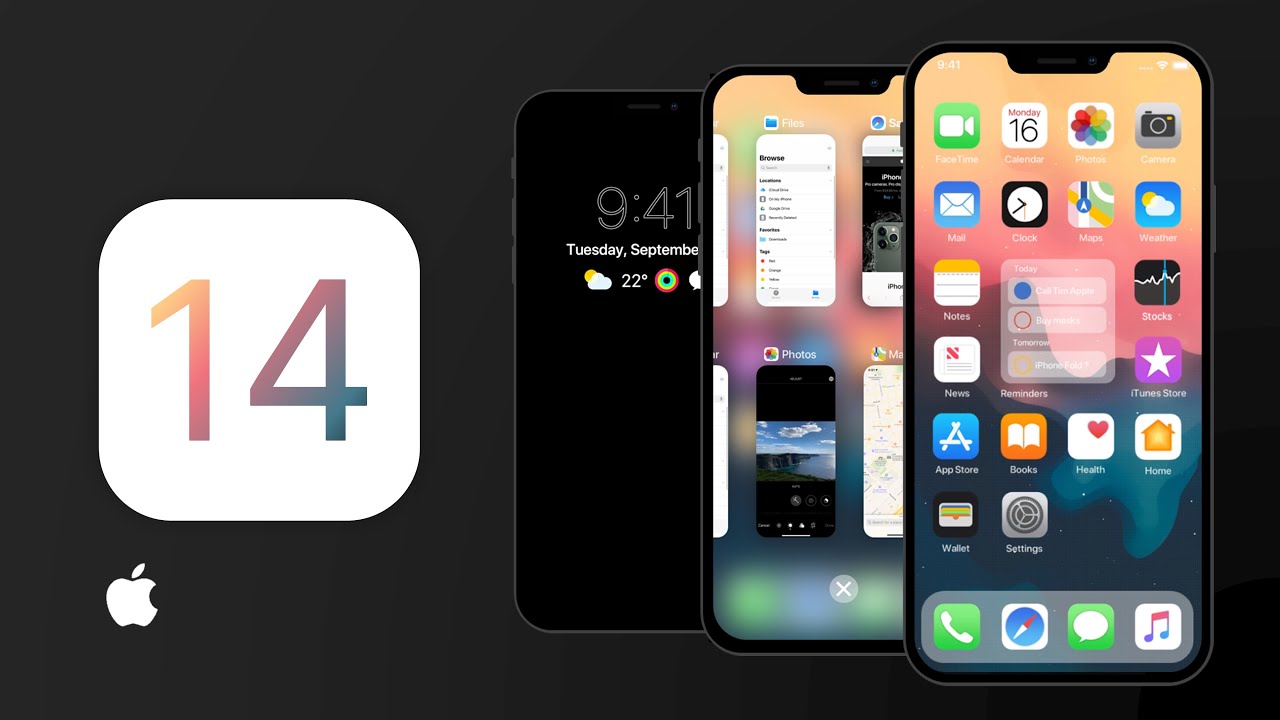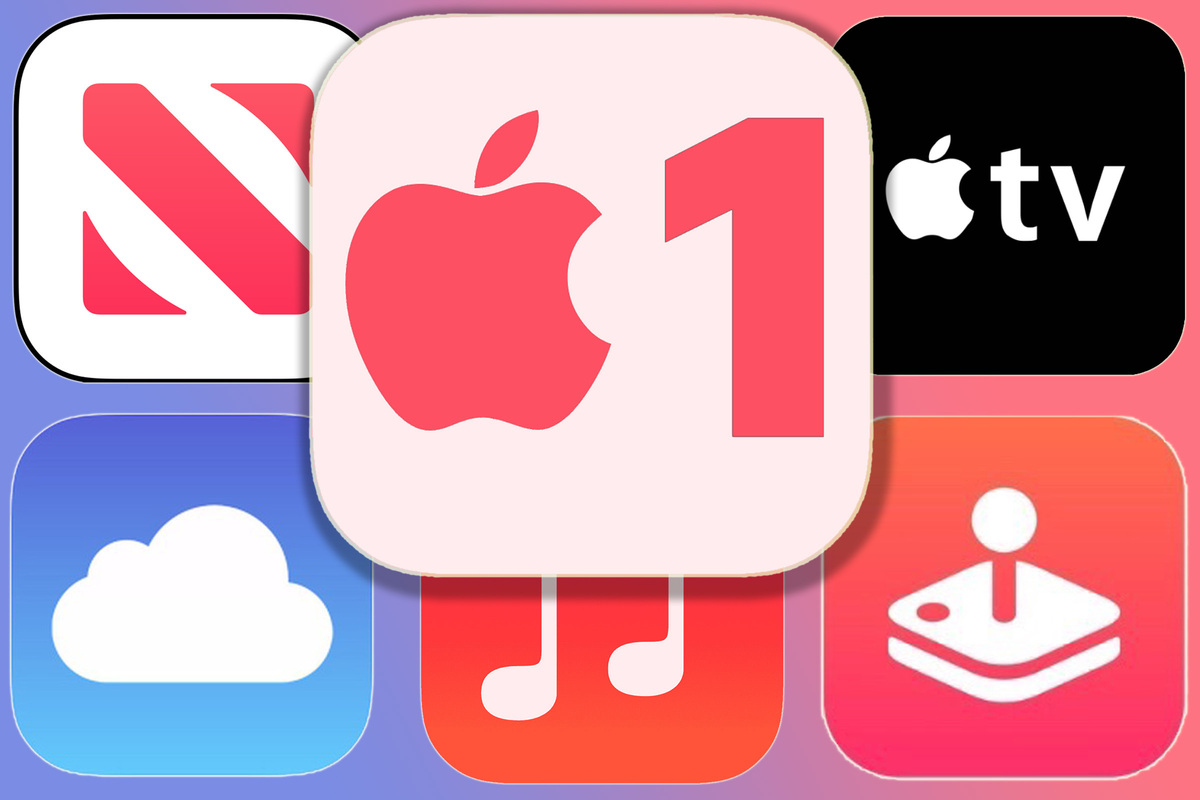Tất cả tin tức
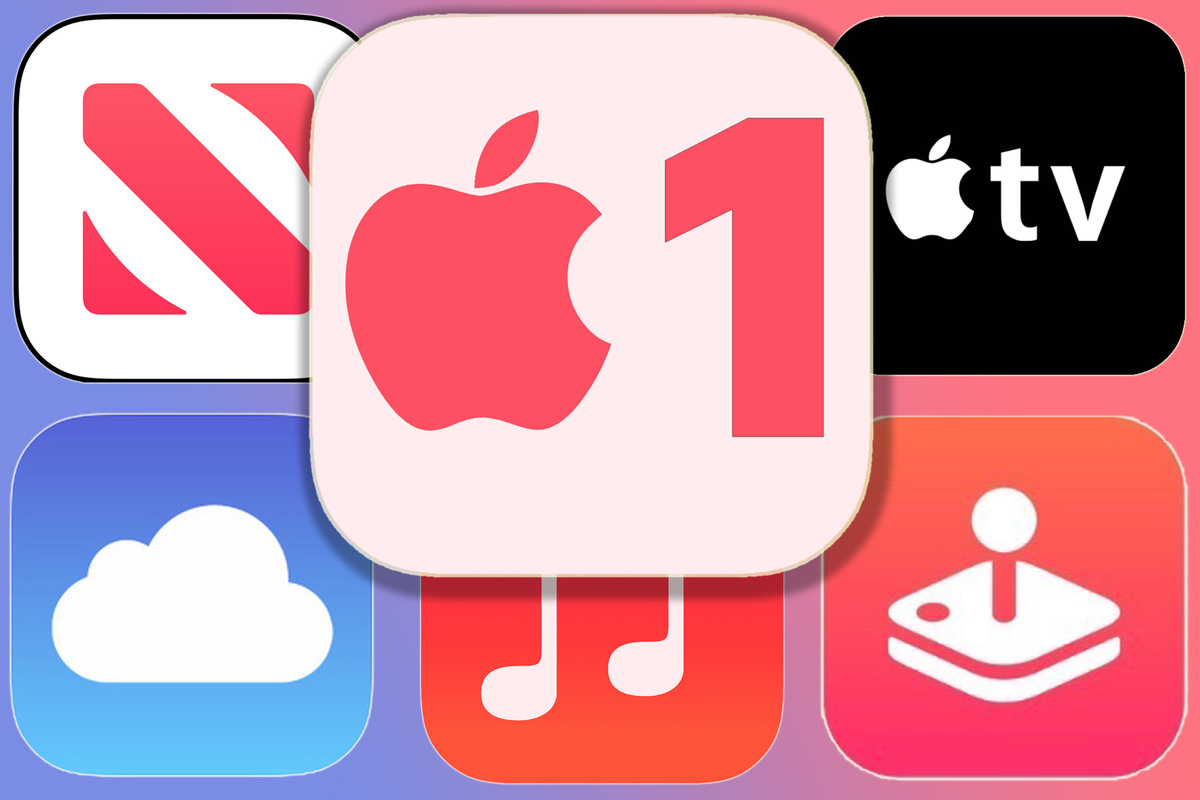
Apple ra mắt Apple One: Đăng ký một lần dùng tất cả các dịch vụ của Apple, giá chỉ từ 15 USD/tháng
Apple One sẽ giúp người dùng tiết kiệm lên tới 25 USD mỗi tháng so với việc đăng ký từng dịch vụ đơn lẻ. Bên cạnh loạt sản phẩm mới được giới thiệu tại sự kiện Time Flies rạng sáng ngày hôm nay, Apple cũng công bố thêm một gói dịch vụ mới có tên Apple One. Đây sẽ là một gói dịch vụ hợp nhất của nhiều dịch vụ như Apple Music, Apple TV+, Apple Arcade, Apple News+ và iCloud. Với Apple One, người dùng chỉ cần đăng ký (dạng thuê bao theo tháng) một lần duy nhất và sẽ có thể tận hưởng trọn bộ các loại hình dịch vụ được Apple cung cấp cho hệ sinh thái của mình. Apple mang tới cho người dùng 3 gói: Cá nhân, Gia đình và một gói Premier cao cấp. - Gói Cá nhân: Bao gồm các dịch vụ Apple Music, Apple TV+, Apple Arcade và 50GB dung lượng iCloud. Giá đăng ký hàng tháng là 14.95 USD, tương đương khoảng 350.000 đồng. - Gói Gia đình: Bao gồm các dịch vụ như trên nhưng có thêm 200GB dung lượng iCloud. Giá đăng ký hàng tháng là 19.95 USD, tương đương khoảng 460.000 đồng. - Gói Premier: Bao gồm các dịch vụ như trên, cộng thêm Apple News+, Apple Fitness+ và 2TB dung lượng iCloud. Giá đăng ký hàng tháng là 29.95 USD, tương đương gần 700.000 đồng. Với Apple One, gói dịch vụ này sẽ giúp người dùng tiết kiệm được 6 USD mỗi tháng (đối với gói Cá nhân), 8 USD mỗi tháng (đối với gói Gia đình) và hơn 25 USD mỗi tháng (đối với gói Premier) so với việc đăng ký các dịch vụ một cách đơn lẻ. Apple One sẽ cho phép người dùng dùng thử các dịch vụ có sẵn trong vòng một tháng. Sau đó sẽ tính theo phí đăng ký hàng tháng được công bố như phía trên và có thể hủy bất cứ lúc nào. Với gói Gia đình và gói Premier, người dùng có thể thêm tới 6 thành viên khác sử dụng chung. Apple cho biết Apple One sẽ hỗ trợ ở hơn 100 quốc gia và vùng lãnh thổ kể từ mùa thu này. Nguồn : Sưu tầm
16/09/2020

Hướng dẫn sử dụng app SeTracker2
Hướng dẫn sử dụng app SeTracker2 để kết nối và điều khiển Đồng hồ định vị. Bước 1: Tải app Setracker2 từ Chplay hoặc AppStore Bước 2: Đăng ký tài khoản Chú ý: * Các bạn nên điền email là email đang sử dụng, để dễ dàng lấy lại mật khẩu trong trường hợp các bạn quên mật khẩu * Khu vực bắt buộc phải chọn "Asia and Oceania", chọn khu vực khác đồng hồ sẽ không kết nối được mạng, và không định vị được. * Khi đăng ký xong, các bạn KHÔNG liên kết ngay với đồng hồ, cần thoát tài khoản, đăng nhập vào lại, nếu vào được thì bắt đầu liên kết với đồng hồ. Bước 3: Liên kết với đồng hồ Mã QR thường sẽ dán ở dưới mặt đồng hồ, hoặc vào đồng hồ, chọn "ứng dụng" hoặc "app" hoặc "download", chọn "đăng ký". Lưu ý: Có một số đồng hồ cần gắn sim có 3G/4G vào mới tự động kích hoạt, chờ khoảng 5 phút đồng hồ sẽ hiện mã QR liên kết. Bước 4: Thiết lập các tính năng của đồng hồ. * Cài đặt danh bạ: _ Tùy theo model đồng hồ, thường thì các đồng hồ có thể cài được 10 số. _ Các mẫu đồng hồ cao cấp sẽ chỉ cho phép các số đã cài trong dạ bạ gọi cho bé, giúp bảo vệ bé khỏi các cuộc gọi từ số lạ. Chọn thêm số mới để cài đặt. * Cài đặt số khẩn cấp SOS _ Khi gắn sim vào đồng hồ, đồng hồ nhận sim, sẽ tự chuyển chức năng của nút tắt mở nguồn thành nút SOS. Khi bé bấm nút SOS, đồng hồ sẽ gọi cho số SOS thứ nhất, nếu không gọi được, đồng hồ sẽ tự động gọi cho số SOS thứ hai, không gọi được sẽ tự động gọi cho số SOS thứ 3. _ Do hiện tại các nhà mạng đang tự cài đặt dịch vụ Tin nhắn thoại khi bị nhỡ cuộc gọi, tính năng này làm cho đồng hồ hiểu là bạn đã nghe máy, và sẽ không tự động gọi cho số SOS tiếp theo. Để hủy dịch vụ này các bạn nhắn tin theo cú pháp: + MobiFone: Soạn: HUY gửi 1552 + Vinaphone: Soạn: HUY gửi 1525 + Viettel: Soạn: HUY gửi 162 * Cài đặt giờ cho đồng hồ Các bạn chọn múi giờ +7, là giờ Việt Nam. Không được chọn Saving Time, khi chọn Saving Time, đồng hồ sẽ bị chậm hơn 1 tiếng so với giờ thực tế. * Các tính năng trên bản đồ: * Thiết lập vùng an toàn: Chọn được 3 vùng an toàn, các bạn chọn vị trí để đánh dấu vùng an toàn (thường là nhà riêng, trường học, nhà người thân .v.v.v), và chọn bán kính của vùng an toàn, khi bé đi ra khỏi vùng an toàn, đồng hồ sẽ gửi cảnh báo cho bạn bằng thông báo của ứng dụng hoặc tin nhắn sms. * Tinh năng nghe lén (điều khiển đồng hồ gọi cho 1 số máy chỉ định): Bạn chọn tính năng giọng nói ở menu chính, sau đó điền số điện thoại của bạn, đồng hồ sẽ tự động gọi cho bạn, lúc này bạn cần im lặng và lắng nghe âm thanh xung quanh đồng hồ. Qua bài viết này, các bạn đã có thể sử dụng được ứng dụng Setracker2 để điều khiển đồng hồ định vị của bé, qua đó giám sát và bảo vệ bé từ xa. Nếu bạn gặp khó khăn trong quá trình sử dụng, vui long liên hệ Hotline 0942.008.009 để được hỗ trợ ngay nhé. Tham khảo các mẫu đồng hồ định vị của BKC tại => Đây
08/09/2020

Electrolux ra mắt máy lọc không khí có ion âm
Electrolux Pure A9 có thiết kế hình trụ ngũ giác, một nửa được bọc vải, sử dụng lõi lọc HEPA 13, than hoạt tính và cả ion âm. Pure A9 là dòng máy lọc không khí cao cấp nhất từ Electrolux với kiểu dáng lạ mắt, hình trụ ngũ giác, phối hai màu và sử dụng hai chất liệu vỏ bên ngoài. Trong tầm giá hơn 10 triệu đồng, đây sẽ là đối thủ cạnh tranh trực tiếp với Samsung AX90R7080WD, Coway AP1008DH, Sharp KC-G50EV-W, Hitachi EP-A6000. Giống Puricare của LG, Pure A9 của Electrolux rất chú trọng về thiết kế. Nửa trên được bọc một lớp vải và được tạo điểm nhấn bằng quai đeo bằng da. Những người kỹ tính sẽ lo ngại chất liệu này dễ bám bẩn và khó vệ sinh so với nhựa thông thường. Ở phía trên là các khe đẩy gió sau khi đã lọc cùng màn hình hiển thị LED và đèn báo trạng thái. Nếu vòng xung quanh hiển thị màu xanh dương là không khí rất sạch (PM 2,5 từ 0 đến 15), màu xanh lá (PM 2,5 từ 16 đến 35) là sạch, cam (PM 2,5 từ 36 đến 75) là hơi ô nhiễm và đỏ (PM 2,5 trên 75) là rất ô nhiễm. Có nhiều chế độ nhưng màn hình phía trên lại rất hạn chế. Ngoài hiển thị độ bụi PM 2,5 trong nhà, máy chỉ có hai nút điều chỉnh là nguồn và chế độ Smart hoặc Manual. Ở chế độ Manual, máy hiển thị thêm một vạch cong để điều chỉnh tốc độ quạt gió. Hầu hết thông tin khác người dùng phải xem trực tiếp qua ứng dụng trên điện thoại. Không sử dụng lẫy hay chốt khóa bấm như các máy lọc không khí của Xiaomi, Panasonic hay Daikin, Pure A9 của Electrolux dùng kiểu chốt hút bằng nam châm tương tự Puricare của LG. Người dùng chỉ cần giật nhẹ là đã mở được nắp đậy khu vực chứa lõi lọc. Cách thiết kế này có mặt tiện lợi là dễ tháo lắp vệ sinh, nhưng cũng có nhược điểm là dễ bị trẻ em nghịch hoặc sau một thời gian chốt lẫy có thể không còn chắc chắn như ban đầu. Bộ lọc của máy gồm 5 lớp: lọc bụi thô, lọc kháng khuẩn, lõi HEPA 13, lọc than hoạt tính, lọc ion hóa. Công suất của máy có thể dùng với phòng diện tích tối đa khoảng 60 m2. Điểm đáng tiếc là máy không có tính năng bù ẩm. Điều khiển đi kèm sử dụng pin cúc áo với 3 chức năng tương tự khi dùng trên màn hình hiển thị trên máy. Tuy nhiên, không có nút bật riêng chế độ ion và phải điều khiển trên điện thoại. So với máy lọc của Xiaomi hay LG, sản phẩm của Electrolux tích hợp bánh xe để di chuyển máy đến các vị trí khác nhau trong nhà. Máy có trọng lượng 7,9 kg, cao 590 mm và hai chiều còn lại đều là 315 mm. Độ ồn khi hoạt động của Pure A9 ở chế độ yên lặng là 17,3 dB và cao nhất là 45,6 dB. Electrolux Pure A9 dùng ứng dụng Wellbeing có sẵn trên cả iOS và Android để điều khiển. So với các sản phẩm khác, phần mềm hiển thị cả độ bụi ngoài trời, được xác định thông qua vị trí sản phẩm. Thử nghiệm kết nối và điều khiển từ xa qua mạng 4G, máy phản hồi nhanh. Đây là một trong những sản phẩm hiếm hoi trên thị trường có đủ cảm biến đo cả PM 1.0, PM 2.5, PM 10, nồng độ các chất hữu cơ dễ bay hơi TVOC, nhiệt độ cũng như độ ẩm trong phòng. Hơi đáng tiếc là hầu hết thông số chỉ có thể nhìn trên điện thoại. Ngoài ra, trên ứng dụng còn cho phép điều chỉnh chế độ lọc, chế độ bật/tắt ion âm. Electrolux Pure A9 có giá 10,4 triệu đồng cho phiên bản nhỏ dùng cho phòng khoảng 60 m2 và 15 triệu đồng cho bản lớn phù hợp với phòng 88 m2.
04/09/2020

Các lỗi thường gặp khi sử dụng đồng hồ định vị và cách khách phục
Một số lỗi thường gặp và cách khắc phục khi sử dụng đồng hồ định vị mà quý khách hàng thường xuyên gặp phải, do đó, để thuận lợi hơn cho quý khách hàng, chúng tôi cập nhật thông tin để việc sử dụng đồng hồ định vị được thuận lợi hơn. 1. Ứng dụng Setracker 2 khi nhấn đăng nhập báo”Tài khoản lỗi” – Kiểm tra xem bạn đã nhập đúng tài khoản và mật khẩu chưa. – Kiểm tra khu vực hiện tại có trùng với khu vực lúc bạn đăng ký không? Nếu không trùng bạn phải chọn lại. Lưu ý: Chọn đúng khu vực là Châu Á – Úc (Asia-Oceania). Nếu trong quá trình Đăng ký tài khoản Setracker 2 bạn không chọn khu vực châu Á-Úc (chọn sai khu vực) thì bạn phải truy cập vào ứng dụng Setracker 2 bằng tài khoản đã tạo, sau đó xóa đồng hồ đang liên kết với tài khoản đã tạo đó. Sau khi xóa xong bạn tiến hành đăng ký và kết nối lại với đồng hồ. – Để tránh gặp tình trạng này và tránh mất thời gian xử lý, quý khách lưu ý, khi tạo tài khoản cần sử dụng gmail có thật, hoặc quý khách đang sử dụng, sau khi tạo tài khoản thành công, quý khách vui lòng đăng nhập lại 1 lần, nếu vào được thì tiếp tục làm tiếp bước liên kết với đồng hồ. 2. Thiết bị báo offline, thiết bị không có kết nối internet – Sim hết Data. – Chọn sai khu vực lúc đăng ký. – Đồng hồ không nhận sim, hoặc đang ở khu vực có sóng, kết nối data kém. – Đồng hồ chưa được kích hoạt, cần nhắn tin cho số điện thoại của sim đang gắn trong đồng hồ theo cú pháp: pw,123456,ip,54.169.10.136,8001# sau đó chờ khoảng 5ph - 15ph để đồng hồ kích hoạt sang chế độ online 3. Không nghe gọi được 2 chiều đến đồng hồ – Kiểm tra đồng hồ có đang nhận sim không? – Kiểm tra tài khoản trên Sim xem còn tiền không? – Kiểm tra xem sim trên đồng hồ có bị khóa 2 chiều không? Các mẫu đồng hồ định vị đang kinh doanh tại BKC => Click ngay để xem.
31/08/2020

Thủ thuật - WPS là gì ? Cách cài đặt tính năng WPS trên thiết bị mạng
WPS là gì ? Cách cài đặt tính năng kết nối WPS wifi cho điện thoại và tivi Bạn muốn truy cập vào Internet mà không cần phải có pass WIFI, với tính năng WPS được hỗ trợ trên các modem WIFi sẽ giúp bạn truy cập một cách dễ dàng an toàn. Ngày nay WIFI là hệ thống mạng không dây phổ biến ở nhiều nơi trên thế giới. Tính tiện dụng, có thể kết nối mạng dễ dàng mà không cần các dây mạng rườm rà, hữu ích dành cho nhiều người. Nhu cầu sử dụng Internet ngày càng cao, nên các nhà mạng thường hay nâng cấp tính năng để tối ưu hóa sử dụng bằng cách thêm vào tính năng WPS hỗ trợ kết nối Internet cho các thiết bị như Tivi, thiết bị hỗ trợ Internet khác,... WPS là gì ? WPS là tính năng thiết lập kết nối mạng WIFI giữa các thiết bị thu và thiết bị phát, mà không cần phải đăng nhập mật khẩu WIFI. WPS được viết tắt là WIFI Protected Setup, là một tiêu chuẩn mới cho việc thiết lập mạng không dây dễ dàng so với cách thủ công trước đây và an toàn. WPS wifi là công nghệ hiện đại khá mới trên các thiết bị hiện nay, nhưng tính năng vô cùng tiện lợi, sử dụng nhanh chóng cho người dùng. WPS sinh ra nhằm hỗ trợ kết nối WIFI giữa các thiết bị khác nhau. Ưu điểm và nhược điểm của WPS wifi Ưu điểm của WPS wifi WPS sẽ tự động cấu hình tên nhà mạng (SSID) và key bảo mật cho những điểm truy cập, WPS sẽ tự động kích hoạt thiết bị của khách trên mạng. Bảo mật của bạn rất khó bị rò rỉ bởi vì chúng được tạo ra ngẫu nhiên. Điều tiện lợi ở đây là bạn không cần phải ghi nhớ SSID, các phím bảo mật hay mật khẩu wifi khi truy cập Internet khi thiết bị WPS đã kích hoạt Thông tin và chứng chỉ mạng được trao đổi một cách an toàn Vẫn có thể dùng WPS và phương pháp nhập key mà không ảnh hưởng gì WPS được tích hỗ trợ trên nhiều thiết bị khác nhau Nhược điểm của WPS wifi Vì là công nghệ mới nên tính năng vẫn còn chưa phổ biến trên nhiều modem wifi khác. WPS wifi yêu cầu bắt buộc thiết bị truy cập phải có hỗ trợ WPS nếu không có thì không sử dụng được tính năng này. Khả năng kết nối không an toàn so với WPA/WPA2 nhưng tính năng vẫn hữu ích với nhiều người dùng. Cách cài đặt WPS wifi Phương pháp cài đặt WPS PIN WIFI Theo phương pháp này, thì sẽ có một mã PIN ngẫu nhiên lấy từ giao diện website của WPS và PIN sẽ nhập vào thiết bị kết nối của khách hàng với WPS Tuy nhiên ở phần kết nối WPS PIN bạn vẫn cần mã số để có thể truy cập nên bạn vào giao diện WIFI của từng nhà mạng và đăng nhập WIFI. Sau khi đăng nhập xong bạn vào Wireless Setup -> WPS -> Enable-> Push Button -> Apply & Connect. Đây là phương pháp thủ công, bạn chỉ cần nhấn nút WPS trên các modem wifi lúc này router sẽ nháy màu vàng thì WPS sẽ tự động kết nối với thiết bị của bạn cần kết nối. Cách này tương đối dễ dàng, hầu như trên các modem wifi phổ biến hiện nay như FPT, Viettel, VNPT,... đều có nút WPS nên các bạn chỉ cần bật nút đó lên là tự động WPS sẽ hoạt động. Cách thiết lập kết nối WPS WIFI cho điện thoại và tivi Cách thiết lập kết nối WPS WIFI cho điện thoại Bước 1: Bạn bật nút WPS trên modem wifi để cục modem nháy lên màu vàng hoặc màu da cam thì modem đã sẵn sàng kết nối WPS Bước 2: Vào giao diện điện thoại, chọn nút App của điện thoại và vào Settings. Bước 3: Nhấn vào biểu tượng Wifi trong cài đặt, tiếp theo chọn Options ( hàng dọc dấu 3 chấm phía bên phải màn hình). Vùng tùy chọn này sẽ có giao diện khác nhau tùy theo cấu hình thiết bị máy. Bước 4: Khi nhấp vào Options bạn chọn WPS Push ( hoặc phím push WPS), sau đó đợi vài phút để kết nối Bước 5: Sau khi hoàn tất quá trình và xác nhận OK là xong. Cách thiết lập kết nối WPS WIFI cho tivi Cũng như điện thoại bạn cũng cần phải bật nút WPS trên modem lên để thiết bị có thể kết nối WPS an toàn. Bước 1: Bạn sử dụng điều khiển tivi, bấm nút Home Bước 2: Chọn Settings ( Cài đặt ) Bước 3: Chọn Network ( Mạng ) Bước 4: Chọn Network Set up ( Thiết lập...
20/08/2020
Danh mục tin tức
Tin tức nổi bật
Trung Quốc ra chuẩn GPMI thay thế HDMI
10/04/2025
Thông số Kỹ thuật Các Model Robot Yeedi
13/06/2024
RoboRock Q Revo Đánh giá chi tiết năm 2024
12/03/2024
Thông số Kỹ thuật Các Model Robot Xiaomi
07/03/2024